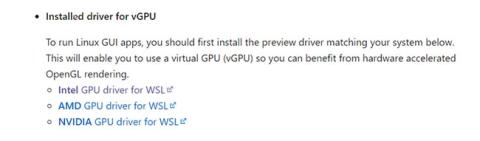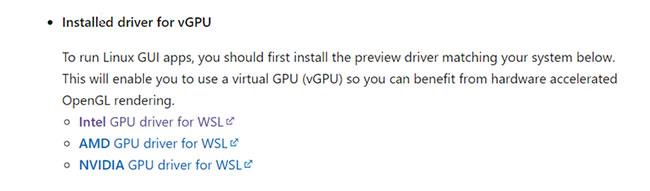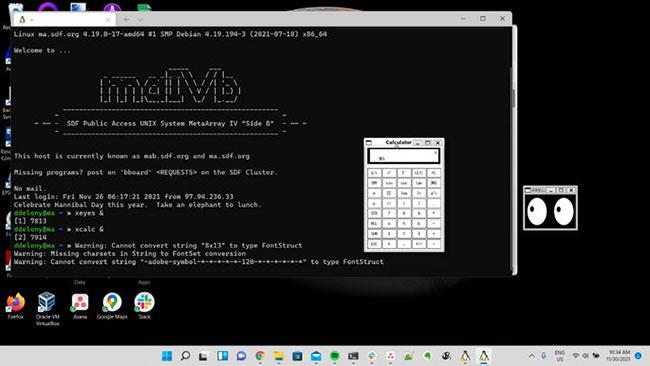Windows 11 har mange nye funksjoner, men en funksjon spesielt som brukere ønsker velkommen er Windows Subsystem for Linux eller WSL. WSL-brukere kan nå kjøre grafiske Linux-applikasjoner så vel som standard kommandolinjeprogrammer. Dette pleide å være en funksjon begrenset til Windows Insider-medlemmer, men vanlige Windows-brukere kan nå dra nytte av det også.
Hvis du nettopp har oppgradert til Windows 11 og vil prøve denne funksjonen, fortsett å lese følgende artikkel.
Installer grafikkdriveren
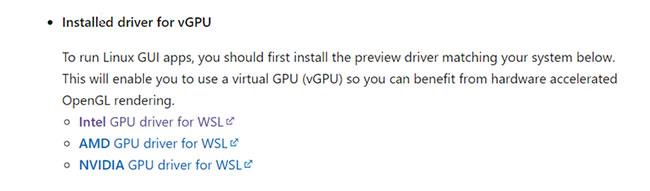
Microsoft leverer driverprogramvare for tre store GPU-produsenter: Intel, AMD og NVIDIA
For å kunne kjøre GPU-akselererte Linux GUI-applikasjoner, må du installere de nyeste videodriverne for maskinvaren. Microsoft har nyttig opprettet koblinger til driverprogramvare for de tre store GPU-produsentene: Intel, AMD og NVIDIA.
Klikk på den aktuelle lenken for å laste ned installasjonsprogrammet for grafikkdriveren. Hvis du ikke vet hvilken type videomaskinvare du har, åpner du Enhetsbehandling fra kontrollpanelet og klikker på Skjermadaptere . Dette vil vise typen skjermkort du har.
Når du har lastet ned den kjørbare filen, kjør den for å installere den nyeste driveren for systemet. Du må kanskje starte datamaskinen på nytt når prosessen er fullført.
Oppdater WSL-versjonen til WSL2
Forutsatt at du allerede har en fungerende WSL-installasjon, må du bare sørge for at du bruker den nyeste versjonen. For å gjøre det, bare kjør denne kommandoen i et PowerShell-vindu med administratorrettigheter :
wsl --update
For å tvinge en omstart, bruk følgende kommando:
wsl --shutdown
Åpne WSL på nytt, og du vil nå være klar til å kjøre grafiske Linux-applikasjoner på Windows.
Kjør den grafiske applikasjonen
Kjør den grafiske applikasjonen
For å kjøre grafiske applikasjoner kan du ringe dem fra kommandolinjen som du ville gjort på et hvilket som helst annet Linux-system. For å kjøre den grafiske versjonen av Vim, må du for eksempel skrive inn skallet:
gvim
Dette vil starte Vim i et vindu. Du kan også starte Linux GUI-applikasjoner fra Start-menyen. De vil vises i en mappe med navnet på distribusjonen du bruker. For eksempel, med Ubuntu vil de være i "Ubuntu"-mappen .
Kjør GUI-applikasjoner over nettverket
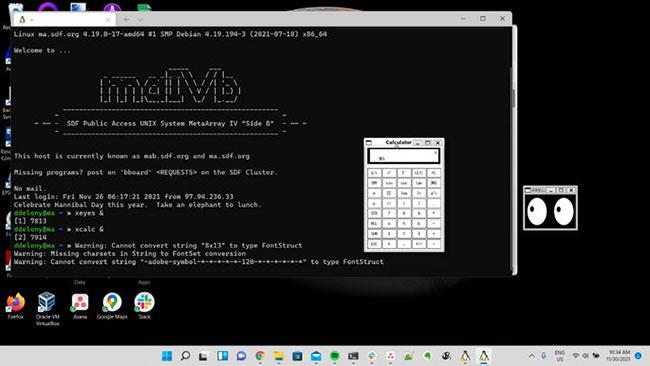
Kjør GUI-applikasjoner over nettverket
Det fine med X11-programmer er at de kan kjøres på én maskin mens de viser utdata på en annen over nettverket.
For å gjøre dette med WSL, gå gjennom prosessen med å bruke SSH for å logge på en ekstern server som har X11-videresending aktivert. På klientsiden må du bruke alternativene -X eller -Y for å aktivere X-videresending til maskinen din.
Nå kan du kjøre Linux GUI-applikasjoner i Windows
Muligheten til å kjøre Linux GUI-applikasjoner i Windows er et velkomment tillegg og gjør Windows Subsystem for Linux mye mer nyttig, siden du ikke lenger er begrenset til bare tekstbaserte applikasjoner.
Hvis du ikke bare vil kjøre et enkelt program, men kjøre et helt Linux-skrivebord på Windows , kan du også gjøre det.